Tipovi portova na monitorima i laptopovima
Standardni monitori obično poseduju tri osnovna tipa priključaka: HDMI, DVI i VGA. Međutim, prenosivi računari, naročito noviji modeli, ne moraju uvek imati ove portove. Neki od njih koriste USB-C priključak kao izlaz za ekran. Konkretno, Apple MacBook računari su u velikoj meri napustili Thunderbolt portove u korist USB-C standarda.
Korisnici čiji sistemi nemaju neki od navedenih portova, često su primorani da nabavljaju adaptere kako bi povezali svoje ekrane. Cene adaptera variraju u zavisnosti od proizvođača, ali u većini slučajeva, jednostavniji i povoljniji adapteri će obaviti posao.
Problem sa DisplayPort na HDMI adapterom
DisplayPort adapteri su najčešće plug-and-play uređaji. To važi za većinu adaptera, ali ako koristite adapter koji konvertuje DisplayPort signal u nekoliko različitih izlaznih portova (kao što su HDMI, VGA, DVI), možda ćete morati da ga uključite ako ima prekidač za napajanje. U suprotnom, adapter bi trebalo da radi čim ga povežete sa svojim uređajem.

Ako imate problema sa DisplayPort na HDMI adapterom, isprobajte sledeća rešenja:
1. Isključivanje i ponovno povezivanje
Moguće je da HDMI signal nije detektovan prilikom prvog povezivanja adaptera. U tom slučaju, pokušajte sledeće korake:
Isključite sve kablove sa adaptera, tako da adapter ne bude povezan ni sa računarom ni sa monitorom.
Povežite HDMI kabl sa monitorom, a zatim sa adapterom.
Povežite adapter sa računarom.
Ako koristite Windows 10, pritisnite taster Windows + P.
Odaberite opciju „Proširi“.
2. Izbor HDMI ulaznog izvora
Možda monitor ne detektuje adapter automatski. U tom slučaju, potrebno je ručno odabrati HDMI ulazni izvor. To se obično radi putem menija podešavanja na samom monitoru.
Potražite dugmiće na okviru ili sa strane monitora i pritisnite dugme za meni.
Odaberite meni za odabir ulaznog izvora.
Izaberite HDMI kao ulazni izvor.
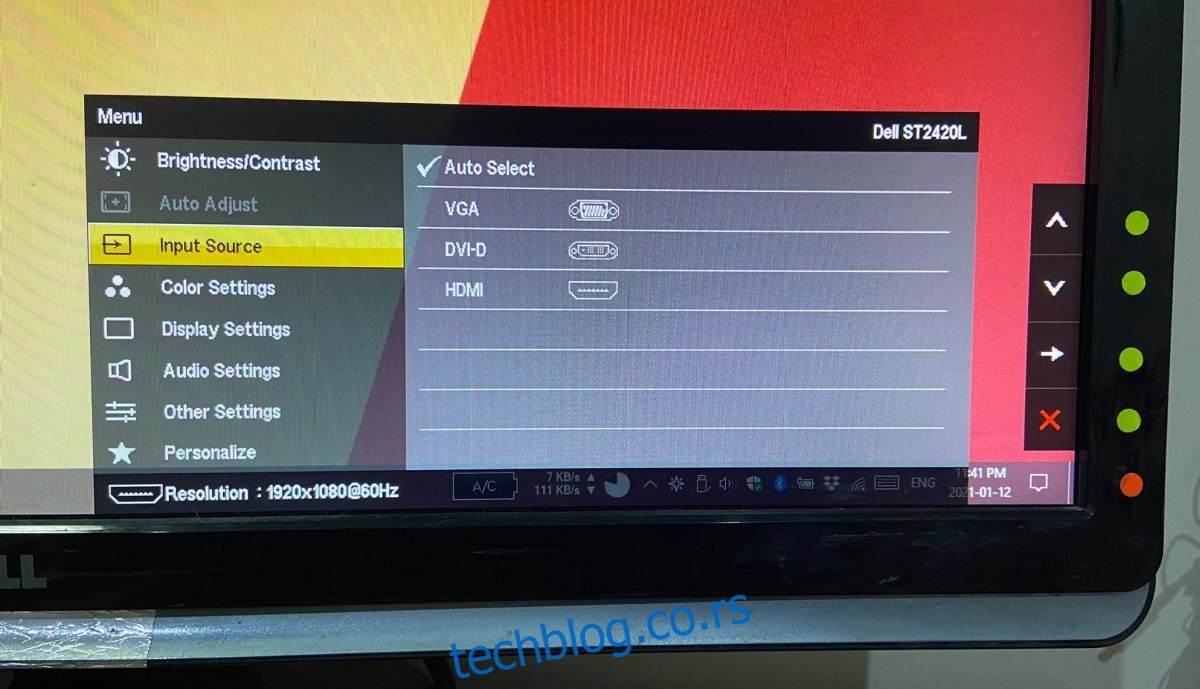
3. Provera kompatibilnosti adaptera
DisplayPort i HDMI nisu direktno kompatibilni, što znači da adapter koji koristite mora biti sposoban da konvertuje signal sa DisplayPort-a na HDMI. Ovo se ne odnosi samo na fizički oblik portova.
Jeftiniji adapteri mogu da zakažu u ovom procesu, pa proverite da li vaš adapter zaista konvertuje signal.
4. Isključivanje ostalih kablova
Ako na monitor imate povezane i druge kablove, uklonite ih. Moguće je da monitor prima više ulaznih signala i ne može da prikaže ispravan. Isključite sve kablove koji su povezani na ulaze koje ne koristite.
Proverite da je adapter sigurno povezan na HDMI port.
5. Restartovanje uređaja
Kada su u pitanju signali, ponekad nije jasno šta ih blokira, ali restartovanje uređaja često može pomoći adapteru da proradi.
Isključite računar.
Isključite monitor.
Isključite struju i sa računara i sa monitora.
Sačekajte nekoliko minuta.
Ponovo uključite monitor i sistem.
Uključite sistem i povežite ga sa monitorom preko adaptera.

Zaključak
DisplayPort je relativno noviji standard i češće se nalazi na Apple računarima. Problemi sa DisplayPort na HDMI adapterima nisu retkost, ali ćete u mnogim slučajevima otkriti da restartovanje uređaja rešava problem.